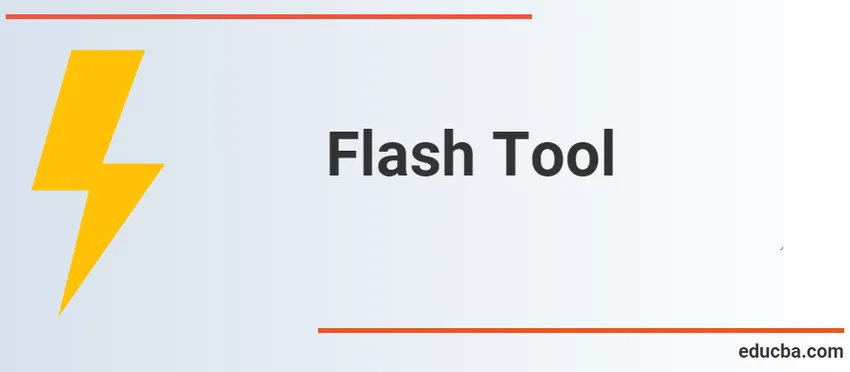
Вступ до інструментів Flash
Flash Tools - це неймовірно потужна і, мабуть, нескінченна програма. Flash можна використовувати для створення матчів, для лекцій, анімацій, переглядів, частин веб-сторінки та багатьох інших освітніх програм. Деякі частини Flash Engine знайомі з вами, оскільки вони мають ті ж функції, що й інші програми. Flash, однак, для його належної роботи потрібне певне мислення, особливо для анімації векторної графіки та кодування сценарію дій 3.0.
Стандартне місце знаходиться у верхній правій частині шафи програми Flash для панелі інструментів для малювання спалахом. Однак, можливо, ви не будете готові відкрити панель інструментів малювання, якщо ви не ввімкнули Flash або якщо хтось інший змінив типові параметри Flash.
Чотири основні частини включені до Панелі інструментів. У верхньому розділі містяться всі 14 інструментів Flash: стрілка, підбір, лінія, локо, ручка, текст, овал, прямокутник, олівець, пензлик, пляшка з чорнилом, відро фарби, крапельниця та гумка. У наступному розділі доступні: Другий розділ містить інструменти для перегляду вручну та лупи. Лоток кольорів знаходиться під інструментами перегляду, а параметри лотка - під ними.
Види інструментів
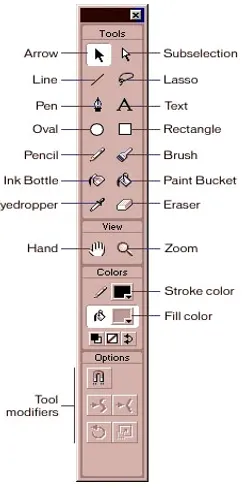
- Вибір, інструменти перетворення розділу - щоб вибрати існуючий векторний малюнок та перетворити його.
- Інструменти для малювання секцій - використовуються для виготовлення рядків, форм та написання.
- Інструменти розділу модифікації - використовуються для зміни існуючої векторної графіки.
- Перегляд інструментів розділу - щоб охопити або збільшити регіон.
- Колір, інструменти розділу кисті - щоб вибрати колір, форму та розміри ручки.
1. Вибір, інструменти перетворення розділу:
- Інструмент вибору: Цей інструмент є найбільш використовуваним інструментом у панелі інструментів і називається клавішею стрілки. Використовується інструмент для вибору одного або декількох об’єктів на сцені. Під час вибору елемента можливе називання, перестановка, зміна розміру та зміна інших способів. Цей інструмент можна використовувати для додання кривої векторної лінії.
- Інструмент підбору вибору: для налаштування лінійного перерізу, намальованого інструментом ручки, прямого або вигнутого.
- Безкоштовний інструмент "Трансформація": використовується для обертання, масштабування, перекошування та викривлення предметів. У лівій нижній частині інструменту крихітний трикутник відображає підменю.
- 3D обертання: використовується для обертання іконок та їх повертання разом із 3D-матрицею.
- Інструмент Лассо: Намалюйте зону вибору від руки для вибору елементів.
2. Інструменти для малювання:
- Інструмент ручки: малює точні лінії або криві.
- Текстовий інструмент: використовується для створення SMS-файлів та тегів для введення та експорту.
- Інструмент ліній: робить пряму вектором.
- Інструмент "Форми": Створюються базові форми, такі як прямокутники та прямокутні вектори. Форми можуть бути заповнені або незаповнені. Цей інструмент має підменю з іншими формами, як полістар та прямокутник.
- Інструмент «Олівець»: малює векторні форми вільної форми.
- Інструмент кисті: робить ручки ручки вільною формою.
- Інструмент деко: використовується для виготовлення вдосконалених конструкцій та начинок, особливо моделі з квітів та листя.
3. Інструменти модифікації:
- Інструмент кісток: використовується для побудови 3D-анімації.
- Інструмент "Відро фарби": використовується для завершення кольору заливки в будь-якій обмеженій області.
- Інструмент «Піпетка»: використовується для збору та дублювання відтінку іншого предмета на детекторі барвника.
- Гумовий інструмент: стирає креслення векторів.
- Інструмент кисті для розпилення : розпилюючи фарби на всій фазі піктограми кліпу бібліотеки.
4. Інструменти перегляду:
- Ручний інструмент: у збільшувальному методі, що використовується для покриття всієї сцени.
- Інструмент масштабування : використовується для збільшення області сцени.
Етапи Flash Tool
Фаза є основною робочою областю спалаху, і всі ваші композиційні особливості організовані (відеофільми, перемикачі, анімація тощо). Вміст у центрі шафи можна побачити при створенні флеш-плівки. Сірий фон знаходиться поза сценою поза центральною панеллю. Ви можете анімувати матеріали в області первинної фази з самого початку або використовувати зображення більшого розміру, ніж основне, як якщо б камера перекидалася на задньому плані. Сцена має ряд контекстів, які відображаються у верхній частині сцени. Він може відображати вміст, що знаходиться у сцені чи підмісті, наприклад об'єкти бібліотеки. Відключивши / на картоні (Перегляд> картон), ви можете продемонструвати та приховати речі, що перевищують ваш масштаб.
Властивості Flash Tool
Для того, щоб змінити вибрану панель інструментів або елемент, який ви вибрали на панелі, вкладка Властивості зміщується. На цій вкладці кожен об'єкт та інструмент має свої властивості, які можна регулювати. На вкладці "Властивості" відображаються властивості документа, коли ви вибираєте інструмент вибору та клацаєте фон етапу. Тут ви можете вказати розмір, колір тла, частоту кадрів та налаштування вашого файлу Flash.
Хронологія та рамки
У Flash, як і у Photoshop, ми вміщуємо весь вміст у шари. Ті ж інструменти існують для створення нового шару, видалення шару та створення папок шару. Основна відмінність полягає в тому, що вміст повинен розміщуватися на часовій шкалі в ключовому кадрі. Рамки ключів (вміст або текст) - це файли часової шкали, що містять дані. Більше вмісту ключових кадрів вмісту позначається порожнім колом, ключові рамки вмісту мають повне коло.
Щоб почати включати вміст (при створенні свіжого аркуша у вас завжди є недійсний ключовий кадр у рамках 1), можна клацнути правою кнопкою миші на часовій лінії для певного розділу та вибрати пункт Вставити порожній ключовий кадр. Щоб прикріпити матеріал до цієї картинки, клацніть порожній або недійсний ключовий кадр у графіку.
Ключовий кадр триває лише для кадру (якщо ваш фільм 30 кадрів в секунду, 1/30 секунди). Щоб збільшити довжину ключового кадру, клацніть правою кнопкою миші на кадрі та виберіть "Вставити кадр" далі вниз за шкалою. Кадри також можна вибирати, перетягувати, копіювати та вставляти. Будь ласка, майте на увазі, що спочатку виберіть його для виконання будь-якої операції на кадрі.
Висновок
Анімації, багаті веб-сайти, настільні програми, портативні програми, мобільні ігри та інтегровані аудіо браузери - це нехтувана мультимедійна програма, яка використовується для створення анімації. Flash для анімації, відеоігор та програм, Flash-текст, векторна графіка та растрова графіка. Аудіо та відео можуть бути передані в потоковому режимі, а також миші, клавіші, мікрофон та вхід камери можуть бути захоплені. Adobe AIR досі схвалюється як пов'язана система росту, яка є простою, швидкою та зручною у використанні.
Рекомендовані статті
Це посібник із Flash Tools. Тут ми обговорюємо основну концепцію, часову шкалу та рамки з типами Flash Tool. Ви також можете переглянути наступну статтю, щоб дізнатися більше -
- Як малювати фігури в Illustrator?
- Посібник з олівцевим інструментом у Photoshop
- Гумовий інструмент у Photoshop
- Інструмент прямокутника у Photoshop
- Інструмент вибору в Illustrator
- Інструмент Lasso у Photoshop
- Інструмент щітки для змішувача Photoshop
- Керівництво по інструменту «Піпетка» в Illustrator